តារាងមាតិកា
នៅក្នុងអត្ថបទនេះ អ្នកនឹងរកឃើញ 4 ពុម្ពអក្សរសរសេរដោយដៃដោយឥតគិតថ្លៃសម្រាប់ Adobe Illustrator, Photoshop ឬកម្មវិធីផ្សេងទៀត។ អ្នកមិនចាំបាច់បង្កើតគណនីណាមួយ ឬជាវនោះទេ គ្រាន់តែទាញយក ដំឡើង និងប្រើប្រាស់ពួកវា។
ការជ្រើសរើសពុម្ពអក្សរត្រឹមត្រូវគឺចាំបាច់សម្រាប់ការរចនា ហើយពុម្ពអក្សរផ្សេងគ្នាត្រូវបានប្រើសម្រាប់គោលបំណងផ្សេងៗគ្នា។ ពុម្ពអក្សរ Cursive ពេញនិយមសម្រាប់ប្រើក្នុងការរចនាថ្ងៃបុណ្យ កាតអំណោយ ការរចនាម៉ឺនុយជាដើម ព្រោះវាផ្តល់នូវអារម្មណ៍កក់ក្តៅ និងយកចិត្តទុកដាក់។
វាជារដូវវិស្សមកាល! ខ្ញុំកំពុងរចនាកាតផ្ទាល់ខ្លួនមួយចំនួនសម្រាប់គ្រួសារ និងមិត្តភ័ក្តិរបស់ខ្ញុំ ហើយខ្ញុំបានសម្រេចចិត្តប្ដូរពុម្ពអក្សរតាមបំណងផងដែរ ដើម្បីធ្វើឱ្យពួកវាកាន់តែពិសេស។ ការចែករំលែកគឺជាការស្រលាញ់ ដូច្នេះខ្ញុំចង់ចែករំលែកពុម្ពអក្សរទាំងនេះដែលខ្ញុំបានបង្កើតជាមួយអ្នក។
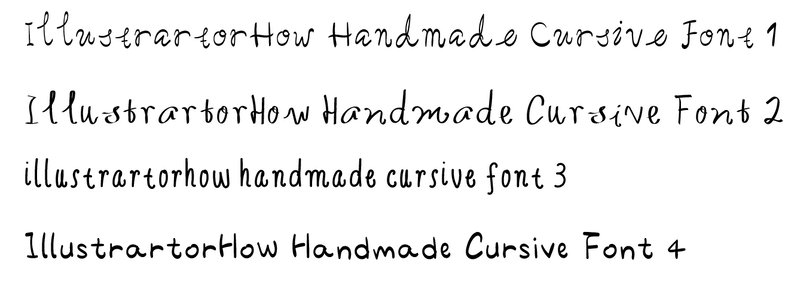
ប្រសិនបើអ្នកចូលចិត្តវា សូមរីករាយក្នុងការទាញយកពួកវា ហើយប្រើវាដែលអ្នកចូលចិត្តសម្រាប់ការរចនាថ្ងៃបុណ្យរបស់អ្នក!
ហើយបាទ ពួកវាឥតគិតថ្លៃសម្រាប់ការប្រើប្រាស់ផ្ទាល់ខ្លួន និងពាណិជ្ជកម្ម!
ទទួលបានវាឥឡូវនេះ (ទាញយកដោយឥតគិតថ្លៃ)ទម្រង់ពុម្ពអក្សរគឺ OTF (OpenType) ដែលអនុញ្ញាតឱ្យអ្នកផ្លាស់ប្តូរទំហំតួអក្សរដោយមិនបាត់បង់គុណភាពរបស់វា។
មិនប្រាកដថាត្រូវដំឡើងពុម្ពអក្សរឬ? សូមពិនិត្យមើលការណែនាំរហ័សខាងក្រោម។
ការបន្ថែមពុម្ពអក្សរទៅ Adobe Illustrator & របៀបប្រើ
នៅពេលដែលអ្នកទាញយកពុម្ពអក្សរ សូមអនុវត្តតាមជំហានទាំងនេះដើម្បីដំឡើង និងប្រើប្រាស់វា។
ចំណាំ៖ រូបថតអេក្រង់ទាំងអស់ត្រូវបានថតចេញពី Adobe Illustrator CC 2022 កំណែរបស់ Mac។ វីនដូឬកំណែផ្សេងទៀតអាចមើលទៅខុសគ្នា។
ជំហាន 1: ស្វែងរកឯកសារដែលបានទាញយកនៅលើកុំព្យូទ័ររបស់អ្នក ចុចពីរដងដើម្បីពន្លាថតឯកសារ។
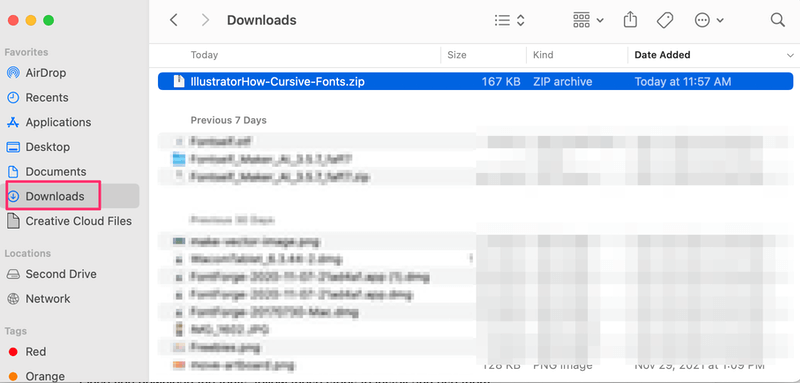
ជំហានទី 2៖ ចូលទៅកាន់ថតដែលបានពន្លា ហើយចុចពីរដងដើម្បីជ្រើសរើសពុម្ពអក្សរដែលអ្នកចង់ប្រើនៅក្នុង Adobe Illustrator។
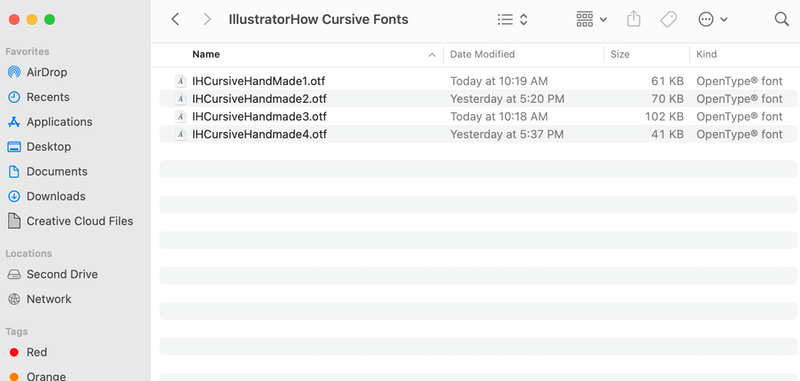
ជំហានទី 3៖ ចុច ដំឡើងពុម្ពអក្សរ ។
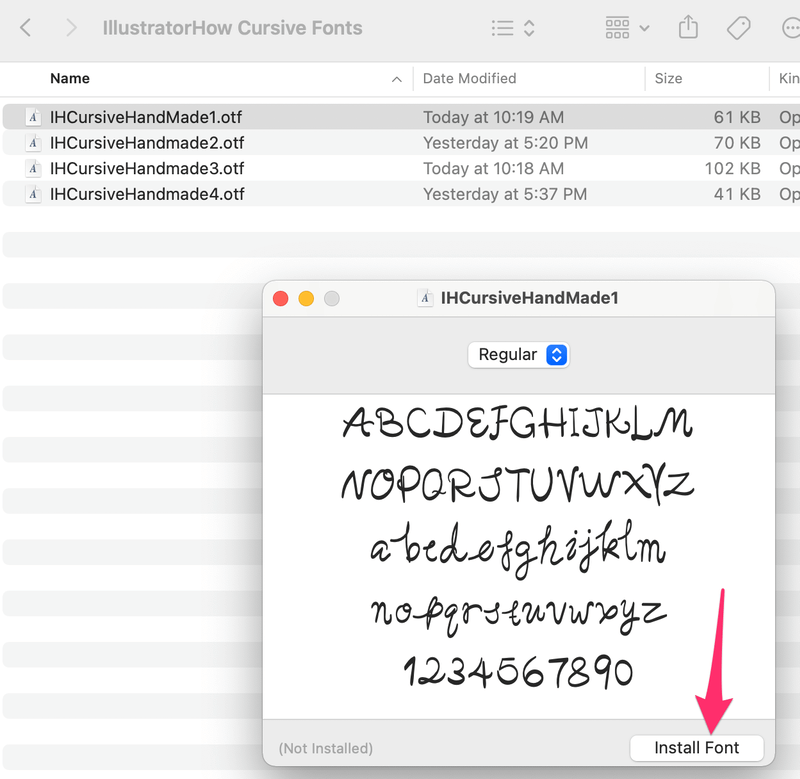
ឥឡូវនេះអ្នកអាចប្រើពុម្ពអក្សរនៅក្នុង Illustrator, Photoshop ឬកម្មវិធី Adobe ផ្សេងទៀត។ គ្រាន់តែបន្ថែមអត្ថបទទៅឯកសាររបស់អ្នក ហើយជ្រើសរើសពុម្ពអក្សរពីបន្ទះតួអក្សរ។ យក Adobe Illustrator ជាឧទាហរណ៍។
ប្រសិនបើអ្នកចង់ផ្លាស់ប្តូរពុម្ពអក្សរទៅជា IHCursiveHandmade 1.
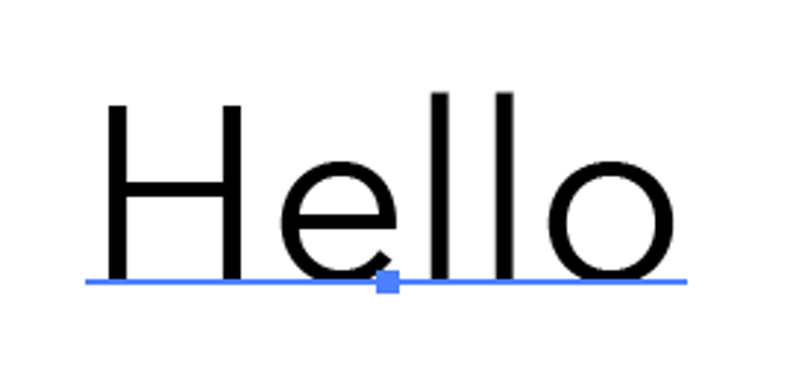
ជ្រើសរើសអត្ថបទ ហើយចូលទៅកាន់បន្ទះ តួអក្សរ ។ វាយឈ្មោះពុម្ពអក្សរនៅក្នុងរបារស្វែងរក ហើយអ្នកគួរតែឃើញជម្រើសពុម្ពអក្សរ។ តាមពិត នៅពេលអ្នកវាយអក្សរទីមួយនៃឈ្មោះពុម្ពអក្សរ វាគួរតែបង្ហាញជម្រើសរួចហើយ។ គ្រាន់តែចុចលើវាហើយពុម្ពអក្សរនឹងផ្លាស់ប្តូរ។
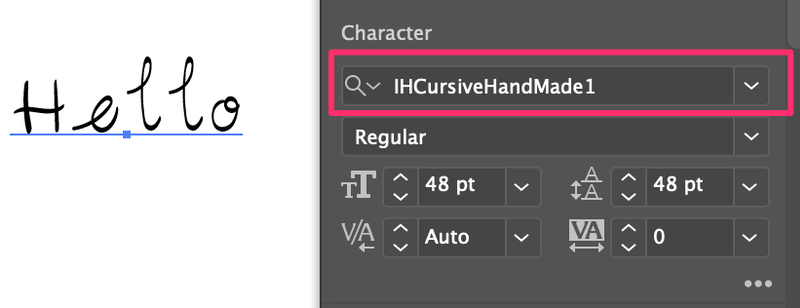
អ្នកក៏អាចផ្លាស់ប្តូរពណ៌ពុម្ពអក្សរនៅលើបន្ទះរូបរាង ឬកែតម្រូវរចនាប័ទ្មតួអក្សរដូចជា kerning និងការកំណត់គម្លាតផ្សេងទៀតនៅលើបន្ទះ។
សង្ឃឹមថាអ្នកអាចរកឃើញពុម្ពអក្សរអក្សរកាត់របស់ខ្ញុំមានប្រយោជន៍សម្រាប់ការរចនារបស់អ្នក។ ប្រាប់ខ្ញុំពីរបៀបដែលអ្នកចូលចិត្តវា ឬប្រសិនបើអ្នកមានបញ្ហាក្នុងការប្រើពុម្ពអក្សរ។

